Skype za Windows: Kako omogočiti temni način

Ugotovite, kako lahko enostavno in hitro vklopite temni način za Skype na računalniku Windows 11 v manj kot eni minuti.
Videoposnetki Skype se lahko včasih na vašem računalniku zdijo črno-beli. Videoposnetki se lahko med klicem naključno obarvajo na različnih točkah.
Še bolj zmedeno je, da je včasih kot zaslona še vedno v barvi, medtem ko je preostali del videa črno-bel. Zanimivo je, da se zdi, da ta težava pogosto vpliva na kamere Logitech. Raziščimo, kaj povzroča to napako in kako jo lahko odpravite.
⇒ Hitri popravki
Zastareli ali poškodovani gonilniki kamere in grafike so lahko razlog, zakaj so videoposnetki Skype črno-beli. Posodobite ali znova namestite gonilnike in preverite, ali je težava izginila.
Zaženite upravitelja naprav .
Nato poiščite gonilnike za kamero in zaslon .
Z desno tipko miške kliknite kamero in izberite Posodobi gonilnik . Preverite, ali opazite kakšne izboljšave.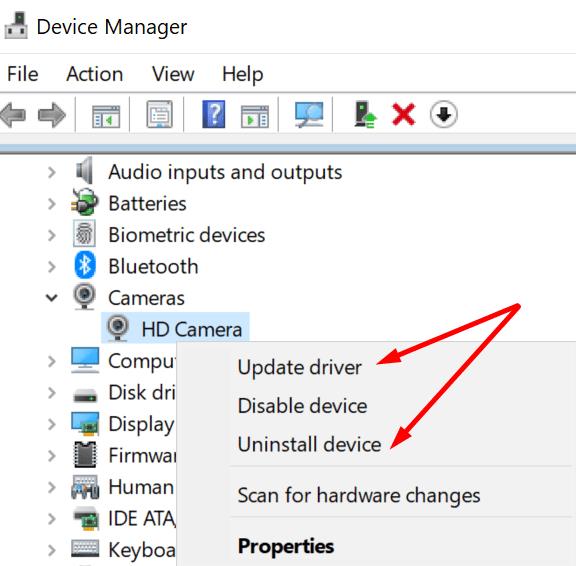
Če se težava ponovi, izberite Odstrani napravo . Vaš računalnik bo samodejno odstranil gonilnike fotoaparata.
Znova zaženite računalnik, da namestite najnovejše gonilnike kamere.
Sledite istim korakom za posodobitev ali ponovno namestitev gonilnikov zaslona.
Lahko pa tudi ročno prenesete najnovejše grafične gonilnike iz NVIDIA , AMD ali Intel .
Po drugi strani pa, če je do te težave prišlo kmalu po tem, ko ste posodobili različico grafičnega gonilnika, je morda novi gonilnik prinesel nekaj nepričakovanih napak. Na primer, gonilniki Nvidia 460.79 ali 460.89, izdani decembra 2020, so dosledno sprožili to težavo. Vrnite gonilnike in preverite rezultate.
Znova zaženite upravitelja naprav, z desno tipko miške kliknite gonilnike zaslona in izberite Lastnosti .
Nato kliknite zavihek Gonilnik in izberite Povrni gonilnik .
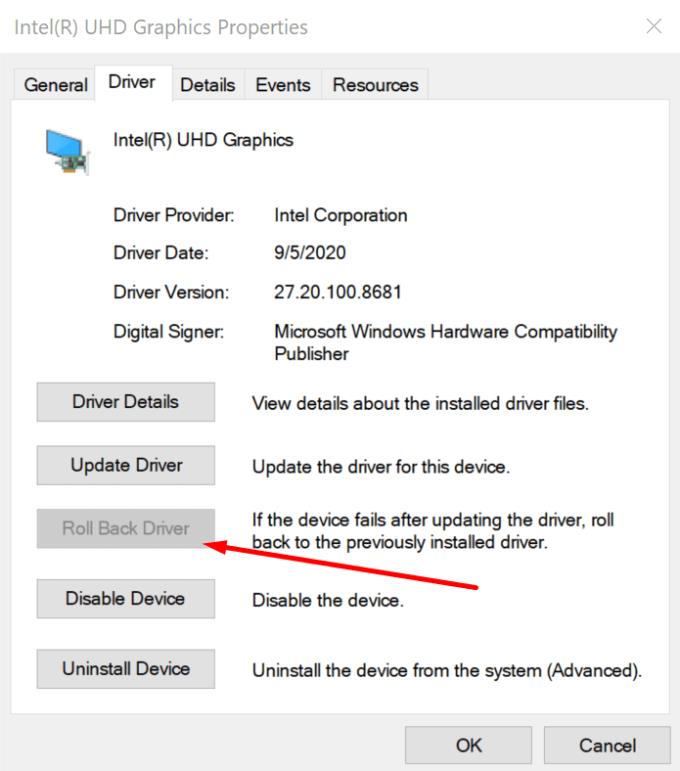
Zaženite upravitelja opravil in preverite, ali druge aplikacije ali programi uporabljajo vašo kamero. Tudi če jih ne vidite v opravilni vrstici, se morda še vedno izvajajo v ozadju.
Zato zaženite upravitelja opravil in pojdite na zavihek Procesi . Z desno tipko miške kliknite programe, ki morda uporabljajo vašo kamero (Zoom, Teams itd.) in izberite Končaj opravilo.
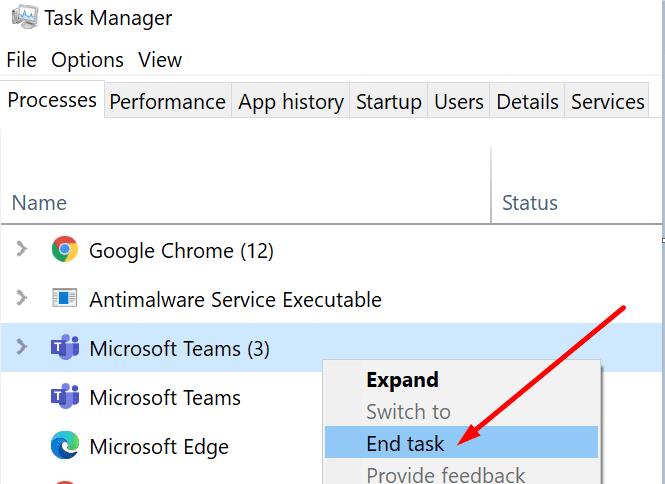
Pojdite na nastavitve Skype in kliknite razdelek Avdio in video .
Nato pojdite na nastavitve spletne kamere .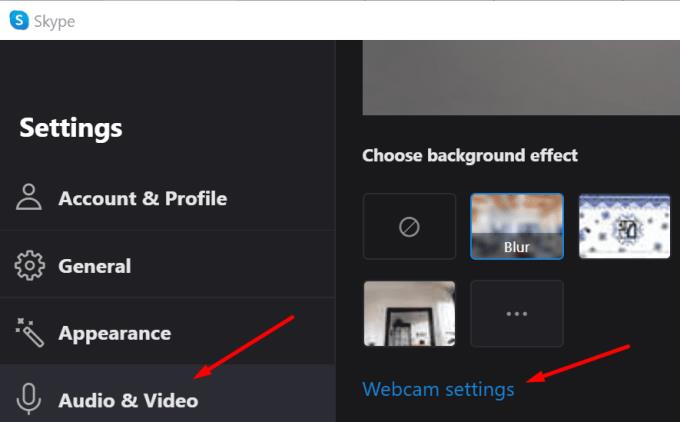
Ponastavite nastavitve na privzete in zapustite Skype. Če je nasičenost do konca zmanjšana, bodo vaši videoposnetki črno-beli.
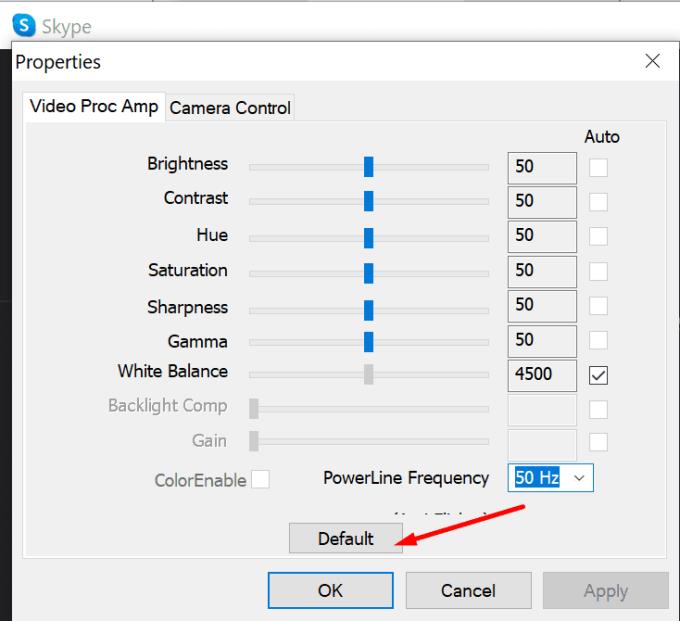
Če so videoposnetki Skype na vašem računalniku črno-beli, preverite spletno kamero in nastavitve Skypa. Nato posodobite aplikacijo in namestite najnovejšo kamero in grafiko ter gonilnike.
Upamo, da je ta priročnik pomagal rešiti težavo. Pritisnite spodnje komentarje in nam povejte, kaj je bil glavni vzrok za to težavo za vas.
Ugotovite, kako lahko enostavno in hitro vklopite temni način za Skype na računalniku Windows 11 v manj kot eni minuti.
Zakaj izbrati Slack in ne Skype? Slack zagotavlja manj komunikacijskih motenj v vašem timskem prostoru in vam omogoča pravočasen dostop do pravih informacij.
Če iščete spletno kamero za uporabo v računalniku, lahko Xbox Kinect uporabite kot spletno kamero v sistemu Windows 10. Ko naredite Kinect spletno kamero v sistemu Windows
Zamegljevanje ozadja Skype med videoklici je ključnega pomena za ohranjanje poslovne podobe. Evo, kako to storiti.
Če je vaša povezava nestabilna ali so vaše namestitvene datoteke Office poškodovane, ne boste mogli dati svojega zaslona v skupno rabo v Skypu.
Nenehno prekinitev in ponovna povezava Skypea pomeni, da vaša omrežna povezava ni stabilna ali pa nimate dovolj pasovne širine.
Hitro ustvarite anketo Skype, da končate vsako razpravo. Poglejte, kako enostavno jih je ustvariti.
Če želite izklopiti samodejno popravljanje v Skypeu za mobilne naprave, morate onemogočiti to funkcijo v napravi Android.
Če se Skype za podjetja ne uspe povezati s spletnimi storitvami Exchange, vas lahko aplikacija nenehno poziva, da vnesete svoje poverilnice.
Ena najboljših funkcij Skypa je možnost skupne rabe zaslonov med klicem. Tudi to je neverjetno enostavno in evo kako. Najprej morate biti na klicu
V tem priročniku vam pokažem, kako lahko klepetate s Skypeom v Office Online
Zastarele različice Skypea ali poškodovani podatki aplikacije Skype lahko prisilijo, da vas aplikacija nenehno odjavlja. Posodobite aplikacijo, da odpravite težavo.
Če so videoposnetki Skype na vašem računalniku črno-beli, preverite spletno kamero in nastavitve Skypa. Nato posodobite aplikacijo.
Ker prakticiramo socialno distanciranje in delo na daljavo, se je težko odločiti, ali ste oblečeni prav za priložnostni video klepet s prijatelji ali za video konferenco s kolegi ...
Z zaklepanjem brez primere, ki zakriva ulice v tišini, so aplikacije za video klice in konference nujna potreba. Od zaupanja vrednih izvajalcev, kot sta WhatsApp in Skype, do na novo nastalih…
Številni uporabniki Skypa, ki niso prejeli nobene zahteve za stik v namizni aplikaciji, so obvestila dejansko našli v Skypeu za mobilne naprave.
Ta rdeči klicaj, ki ga vidite v oknu za klepet, pomeni, da Skype ni mogel dostaviti vaših sporočil. To je običajno posledica težav z internetom.
Če se poskušate prijaviti v Skype za podjetja, vendar se prikaže napaka, ki pravi, da naslov ni veljaven, je ta vodnik za vas.
Če Skype samodejno sprejme klic uporabnikov, onemogočite možnost Samodejni odgovor na klic in posodobite aplikacijo.
Če mora Skype tekmovati z drugimi aplikacijami za sistemske vire, bi to lahko povzročilo visoko porabo CPU. Zaprite nepotrebne aplikacije in znova zaženite Skype.
Se sprašujete, kako integrirati ChatGPT v Microsoft Word? Ta vodnik vam pokaže, kako to storiti s pripomočkom ChatGPT za Word v 3 enostavnih korakih.
Tukaj najdete podrobna navodila, kako spremeniti niz uporabniškega agenta v brskalniku Apple Safari za MacOS.
Prikazujemo vam, kako spremeniti barvo osvetlitve za besedilo in besedilna polja v Adobe Readerju s tem korak-po-korak priročnikom.
Ali potrebujete načrtovanje ponavljajočih se srečanj na MS Teams z enakimi člani ekipe? Naučite se, kako nastaviti ponavljajoče se srečanje v Teams.
Želite onemogočiti zaslon za posodobitev programske opreme Apple in preprečiti njegovo pojavljanje na računalniku Windows 11 ali Mac? Preizkusite te metode zdaj!
Če iščete osvežujočo alternativo tradicionalni virtualni tipkovnici, je Samsung Galaxy S23 Ultra odlična rešitev. Z
Odkrijte, kako odpraviti napako OneDrive s kodo 0x8004de88, da boste lahko spet uporabljali svoje oblačne shrambe.
V tem vadnici vam pokažemo, kako spremeniti privzeto nastavitev povečave v Adobe Readerju.
Ali pogosto vidite napako Opravičujemo se, nismo se mogli povezati z vami na MS Teams? Preizkusite te napotke za odpravljanje težav in se znebite te težave zdaj!
Trenutno ni mogoče onemogočiti anonimnih vprašanj v Microsoft Teams Live Events. Tudi registrirani uporabniki lahko pošiljajo anonimna vprašanja.

























